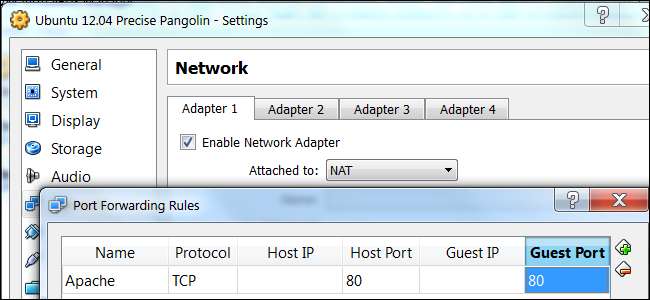
VirtualBoxとVMwareはどちらも、デフォルトでNATネットワークタイプの仮想マシンを作成します。仮想マシン内でサーバーソフトウェアを実行する場合は、ネットワークタイプを変更するか、仮想NATを介してポートを転送する必要があります。
通常、仮想マシンは仮想マシンの外部から到達可能である必要はないため、ほとんどの人にとってデフォルトで問題ありません。仮想マシンを着信接続から分離するため、実際にはある程度のセキュリティが提供されます。
ブリッジネットワークの選択
NATネットワークタイプでは、ホストオペレーティングシステムがネットワークアドレス変換を実行します。仮想マシンはホストコンピューターのIPアドレスを共有し、着信トラフィックを受信しません。代わりにブリッジネットワークモードを使用できます。ブリッジモードでは、仮想マシンはネットワーク上で別個のデバイスとして表示され、独自のIPアドレスを持ちます。
VirtualBoxで仮想マシンのネットワークタイプを変更するには、仮想マシンを右クリックして[設定]を選択します。 [設定]をクリックできない場合は、これらの変更を行う前に仮想マシンの電源を切る必要があります。
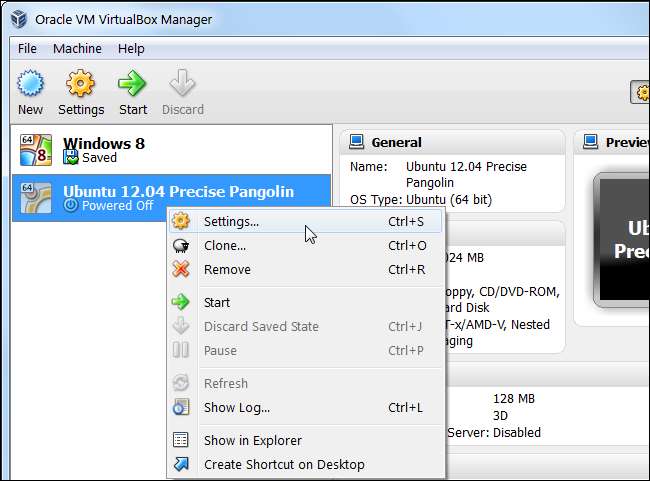
[ネットワーク設定]セクションでブリッジアダプタネットワークモードを選択し、[OK]をクリックします。各タイプのネットワークモードの詳細については、 ネットワークモードの概要セクション VirtualBoxのマニュアルに記載されています。

このプロセスは、VMwareアプリケーションでも同様です。まず、電源がオフになっている仮想マシンを右クリックして、[仮想マシンの設定]を選択します。
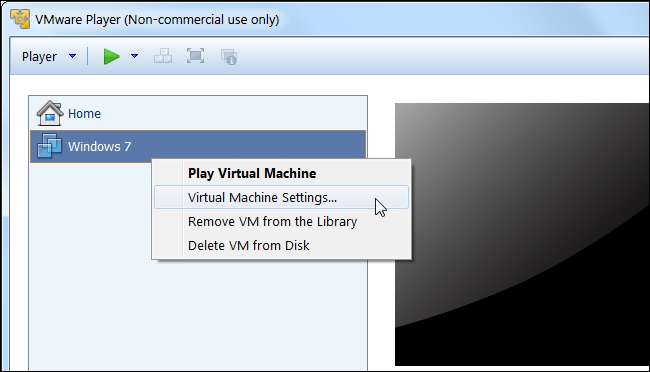
ネットワークアダプタ仮想ハードウェアデバイスを選択し、ブリッジネットワーク接続タイプを選択して、[OK]をクリックします。
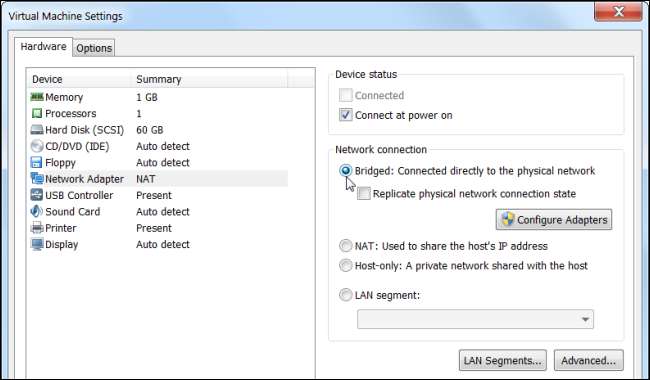
ポートを仮想マシンに転送する
何らかの理由でNATネットワークモードを使用したい場合は、仮想マシンのNATを介してポートを転送することもできます。これらの手順の1つだけが必要であることに注意してください。上記のブリッジネットワークを有効にした場合、ポートを転送する必要はありません。
ある時点では、VBoxManageコマンドを使用してVirtualBoxのポートを転送する必要がありましたが、VirtualBoxには単純なグラフィカルポート転送ウィンドウが含まれるようになりました。グラフィカルインターフェイスを使用する代わりにVBoxManageコマンドを使用してポート転送を設定する必要がある場合は、 そうするための指示 VirtualBoxのマニュアルに記載されています。
VirtualBoxでポートを転送するには、まずメニューの[設定]オプションを選択して、仮想マシンの設定ウィンドウを開きます。
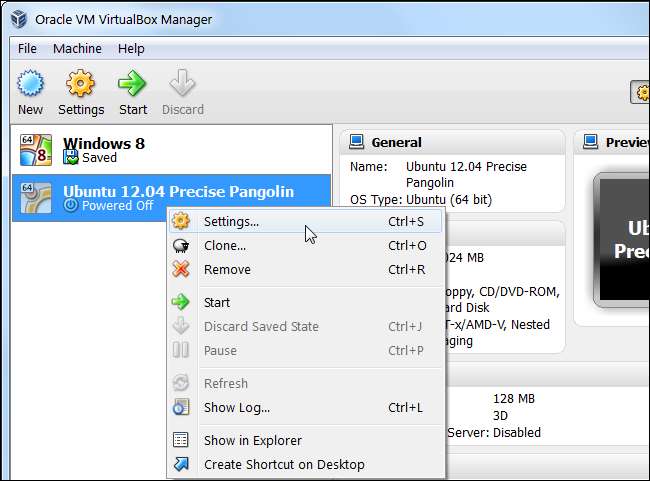
仮想マシンの構成ウィンドウで[ネットワーク]ペインを選択し、[詳細設定]セクションを展開して、[ポート転送]ボタンをクリックします。このボタンは、NATネットワークタイプを使用している場合にのみアクティブになることに注意してください。NATを使用している場合にのみポートを転送する必要があります。

VirtualBoxの[ポート転送ルール]ウィンドウを使用して、ポートを転送します。 IPアドレスを指定する必要はありません。これら2つのフィールドはオプションです。
注意
:IPの詳細を入力する必要はありませんが、[ホストIP]ボックスを空白のままにすると、VirtualBoxは0.0.0.0でリッスンします。つまり、ローカルネットワークからのすべてのトラフィックを受け入れ、仮想マシンに転送します。入る
127。0。0。1
[ホストIP]ボックスとVirtualBoxは、コンピューター、つまりホストオペレーティングシステムから発信されたトラフィックのみを受け入れます。
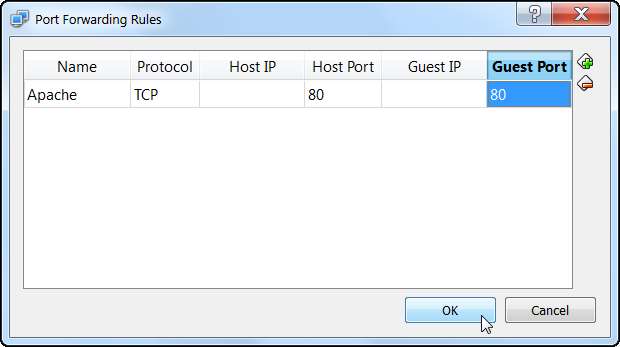
VMwareを使用している場合は、仮想ネットワークエディタ(vmnetcfg)アプリケーションを使用してこれを行う必要があります。 VMware Workstationユーザーは、[編集] –> [仮想ネットワークエディター]を選択して開くことができます。
残念ながら、このユーティリティはVMwarePlayerには含まれていません。 VMware Playerインストーラーからvmnetcfg.exeファイルを抽出して自分でインストールする方法はありますが、最新バージョンのVMwarePlayerであるVMwarePlayer5.0でvmnetcfg.exeユーティリティを見つけることができませんでした。インストーラー。 VMware Playerを使用している場合でも、ブリッジネットワークモードを使用してサーバーにアクセスできるようにすることができます。
これは、仮想マシン内のサーバーソフトウェアを到達可能にするプロセスの一部にすぎないことに注意してください。また、次のことを確認する必要があります。
- 仮想マシン内で実行されているファイアウォールソフトウェアは、接続をブロックしていません。 (ゲストオペレーティングシステムのファイアウォールでサーバープログラムを許可する必要がある場合があります。)
- ホストコンピュータのファイアウォールソフトウェアが接続をブロックしていません。 (これは、ポート転送を使用するNATモードにのみ適用されます。ホストコンピューターのファイアウォールは、ブリッジネットワークモードでは干渉しません。)
- ルーターがポートを正しく転送しています。これは、インターネットから仮想マシンにアクセスする場合にのみ必要です。 (相談 ルーターのポート転送ガイド ここに。)






